用DOS命令创建不可删除的文件夹
批处理建立无法删除的文件夹

批处理建立无法删除的文件夹
批处理建立无法删除的在Windows下不会被删除,可放心的将重要文件保存其中了。经过测试,在其中即使存放木马甚至病毒程序,也不会被杀毒软件查杀到。
(2)可以打开但无法删除
如果在c:\后键入mkdir s...\按回车键,打开C盘就可以看到一个名为“s..”的文件夹,这个文件夹可以打开但无法删除。在Windows XP下拷贝任意一个文件到这个文件夹,再打开时便会发现其中什么也没有。
(3)注意事项
虽然新建的“s..\”文件夹不能打开也不能删除,但它却不妨碍我们向其中拷贝文件。不过需要注意的是,一旦对这个文件夹进行了操作,便会在当前路径下多出一个名为“s”的文件夹,此时这两个文件夹便都可以正常打开了,但里面的内容均为空。这时只要删除其中任意一个文件夹,留下的文件夹便又无法在资源管理器中,进行正常的打开或删除操作了。
还有一种方法就是建立DOS认为的设备名:方行和刚才前部分类似,进行DOS之后,找到你的盘符
例: D:\ MD COM1\回车
这样是可以任何人都能看到的,但是不能删除。文件名也不可以改,不过我们除了COM1还有好多都行的,例如COM2 AUX PRM MUl(好像不行~~~) 都行。
打开方法:
虽然这类文件夹在资源管理器中不能正常打开,但可以通过“运行”栏进行开启,前提是知道该文件夹的真实路径。比如本例便可在“运行”栏中键入“c:\s..\”后,按回车键来打开这个文件夹。
DOS技巧巧用DOS命令让你拥有超强保密文件夹

文件保密一直以来就是一个“老生常谈”的话题,关于这方面的文章介绍也很多,当然每个人采用的方法也不尽相同。
今天笔者给大家介绍一种更为有效的方法,就是使用DOS命令先建立一个既安全又保密的文件夹,然后把自己的隐私文件放进去。
下面就以在Windows XP系统中,在D盘创建一个名为“dan”的文件夹为例:首先在“运行”窗口中输入“cmd”命令并点击“确定”按钮打开命令行窗口,然后切换到想要创建文件夹的硬盘分区。
本例是要在D盘创建文件夹,所以输入“d:”,然后回车,接下来输入“md dan..\”,然后回车。
创建文件夹这时D盘下面就已经建立一个名为“dan.”的文件夹,并且对它进行打开和删除操作都是无效的,不信你可以试试看!既然这个文件夹我们对它无法进行操作,那么又如何利用它保密文件呢?别急!只要在命令提示符后面输入“start d:\dan..\” 字符(注意:一定要是文件夹的绝对路径,否则无法打开)后回车即可打开它,接下来你就可以把要保密的文件复制、粘贴到里面去了。
打开文件夹其实除了可以防止别人对它进行任何操作以外,它还有一个更让人称奇的功能——隐藏文件!用鼠标右键单击文件夹,在弹出的“属性”窗口中我们可以看到这个文件夹的大小为0字节,怎么样,够隐蔽吧?0字节到这里一定有人要问,那么又如何删除这个文件夹呢?当然“解铃还须系铃人”,还是要打开命令行窗口,然后将命令提示符切换到d盘,然后输入“rd dan..\” 回车即可将它删除。
当然了,删除前一定要确认好里面的文件都是不需要的,千万不要删错了哟!删除文件夹最后笔者再给大家提供一个更快的进入这个文件夹办法——建立一个批处理命令。
首先打开“记事本”程序,输入“start d:\dan..”字符,然后将其存为“dan.bat”批处理文件即可。
以后要进入这个文件夹时,只要双击这个文件就可以了。
<够了论坛>。
dos命令创建文件的命令

dos命令创建文件的命令DOS(Disk Operating System)是一种最早的个人计算机操作系统,它使用命令行界面进行操作。
在DOS命令中,我们可以使用一系列命令来创建文件。
下面,我们将介绍几个常用的DOS命令,帮助大家生动、全面地了解如何使用这些命令来创建文件。
首先,我们要打开DOS窗口,通常可以通过在Windows操作系统上按下Win+R键,然后输入"cmd"来打开。
接下来,我们就可以在DOS 窗口中使用以下命令来创建文件。
1. 创建空白文件:使用"echo"命令可以创建一个空白的文本文件。
例如,我们可以输入以下命令来创建一个名为"test.txt"的空白文本文件: ```echo. > test.txt```这里的"echo."表示输出一个空行,通过将其重定向(使用">"符号)到"test.txt"文件中,就可以将一个空白文件创建成功。
2. 复制文件:使用"copy"命令可以将一个已有文件复制为一个新的文件。
例如,我们可以输入以下命令来将名为"source.txt"的文件复制为名为"target.txt"的新文件:```copy source.txt target.txt```这样,"source.txt"文件的内容将会被复制到"target.txt"文件中。
3. 创建文件夹:使用"mkdir"命令可以创建一个新的文件夹。
例如,我们可以输入以下命令来创建名为"documents"的文件夹:```mkdir documents```这样,一个名为"documents"的文件夹就会在当前目录下创建成功。
dos命令怎么创建文件夹

dos命令怎么创建文件夹
95、98、2000、2003、XP、Vista、Windows7、Window8等操作系统都是使用的图形界面,微软最原始的操作系统使用的是命令界面。
系统一路更新与升级,但仍然保留着最原始的操作功能。
那么如何使用命令创建文件夹呢?下面是店铺为大家整理的使用dos命令创建文件夹的方法,希望对您有所帮助!
dos命令创建文件夹的方法
步骤一:按住快捷键“WIN+R”打开运行窗口。
步骤二:在输入框输入“CMD”,单击“确定”打开命令提示符窗口。
步骤三:输入命令“cd\”切换到C盘根目录。
步骤四:输入命令“md c:\text”创建文件夹。
步骤五:以上两步完成了一次创建文件夹操作。
步骤六:最后输入“EXIT”命令,退出命令提示符窗口。
U盘防毒最强方案(创建删不掉的autorun.inf文件夹)
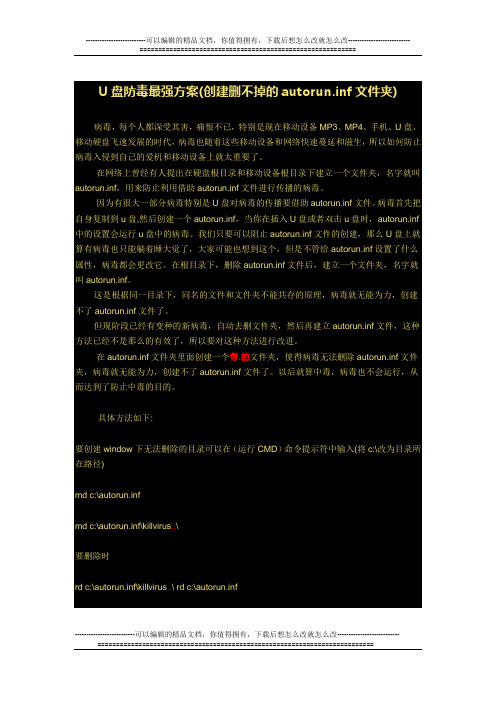
U盘防毒最强方案(创建删不掉的autorun.inf文件夹)病毒,每个人都深受其害,痛恨不已,特别是现在移动设备MP3、MP4、手机、U盘、移动硬盘飞速发展的时代,病毒也随着这些移动设备和网络快速蔓延和滋生,所以如何防止病毒入侵到自己的爱机和移动设备上就太重要了。
在网络上曾经有人提出在硬盘根目录和移动设备根目录下建立一个文件夹,名字就叫autorun.inf,用来防止利用借助autorun.inf文件进行传播的病毒。
因为有很大一部分病毒特别是U盘对病毒的传播要借助autorun.inf文件。
病毒首先把自身复制到u盘,然后创建一个autorun.inf,当你在插入U盘或者双击u盘时,autorun.inf 中的设置会运行u盘中的病毒。
我们只要可以阻止autorun.inf文件的创建,那么U盘上就算有病毒也只能躺着睡大觉了,大家可能也想到这个,但是不管给autorun.inf设置了什么属性,病毒都会更改它。
在根目录下,删除autorun.inf文件后,建立一个文件夹,名字就叫autorun.inf。
这是根据同一目录下,同名的文件和文件夹不能共存的原理,病毒就无能为力,创建不了autorun.inf文件了。
但现阶段已经有变种的新病毒,自动去删文件夹,然后再建立autorun.inf文件,这种方法已经不是那么的有效了,所以要对这种方法进行改进。
在autorun.inf文件夹里面创建一个带.的文件夹,使得病毒无法删除autorun.inf文件夹,病毒就无能为力,创建不了autorun.inf文件了。
以后就算中毒,病毒也不会运行,从而达到了防止中毒的目的。
具体方法如下:要创建window下无法删除的目录可以在(运行CMD)命令提示符中输入(将c:\改为目录所在路径)md c:\autorun.infmd c:\autorun.inf\killvirus..\要删除时rd c:\autorun.inf\killvirus..\ rd c:\autorun.inf--------------------------可以编辑的精品文档,你值得拥有,下载后想怎么改就怎么改---------------------------或者rd /s /q c:\autorun.inf怎样删除autorun.inf文件夹也许,你的电脑的每个分区根目录都有一个autorun.inf的文件夹,查看属性是只读+隐藏,且无法删除、无法取得权限!点进去,却显示的是控制面板的内容?、--------------------------可以编辑的精品文档,你值得拥有,下载后想怎么改就怎么改---------------------------其实这个不是病毒,而是用来防病毒,一些系统封装工具本身就自带。
dos基本操作命令

dos基本操作命令
1. dir: 显示当前目录下的文件和文件夹列表。
2. cd: 切换当前目录。
- 例子: cd C:\Documents 切换到C盘下的Documents目录。
3. md: 创建新的文件夹。
- 例子: md NewFolder 创建一个名为NewFolder的文件夹。
4. rd: 删除空文件夹。
- 例子: rd EmptyFolder 删除一个名为EmptyFolder的空文件夹。
5. del: 删除文件。
- 例子: del FileName.txt 删除一个名为FileName.txt的文件。
6. copy: 复制文件。
- 例子: copy File1.txt File2.txt 将File1.txt文件复制为File2.txt。
7. move: 移动文件或文件夹。
- 例子: move File.txt C:\Documents 将File.txt移动到C盘下的Documents目录中。
8. rename: 重命名文件或文件夹。
- 例子: rename OldName.txt NewName.txt 将OldName.txt文件重命名为NewName.txt。
9. type: 显示文本文件的内容。
- 例子: type File.txt 显示File.txt文件的内容。
10. tree: 显示当前目录下的文件和文件夹树状结构。
11. cls: 清空命令行窗口的内容。
12. exit: 退出命令行窗口。
请注意,这些命令在不同的操作系统中可能会有所差异。
Win7系统建立不能删除的文件夹

Win7系统建立不能删除的文件夹
Win7系统建立不能删除的文件夹
有用户反应把电脑借给他人操作时,别人有可能会误操作将无需删除的文件夹一起删除。
其实创建一个不能删除的文件夹就能解决这个问题。
本文就介绍下在Win7系统建立不能删除的文件夹的步骤。
1.首先,同时按下键盘上的Win+r快捷键打开电脑的运行窗口,然后在窗口中输入cmd并单击回车,这样就可以打开电脑的命令提示符窗口了。
2.在打开的命令提示符窗口中,输入命令代码md e:wenjian.。
并单击回车,这里的e代表的是电脑的E盘,也就是说,需要在哪个盘中创建文件夹,这里就相应的变成哪个盘的盘符即可。
上述就是在Win7系统中建立不能删除的文件夹的步骤,用户只要通过DOS命令就创建文件夹就不必担心别人将之删除了。
用DOS加密文件和文件夹(图文免费)
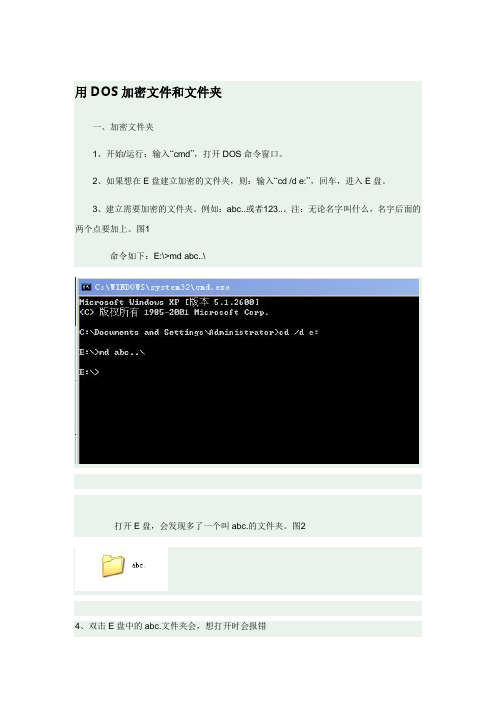
用DOS加密文件和文件夹一、加密文件夹1、开始/运行:输入“cmd”,打开DOS命令窗口。
2、如果想在E盘建立加密的文件夹,则:输入“cd /d e:”,回车,进入E盘。
3、建立需要加密的文件夹。
例如:abc..或者123..。
注:无论名字叫什么,名字后面的两个点要加上。
图1命令如下:E:\>md abc..\打开E盘,会发现多了一个叫abc.的文件夹。
图24、双击E盘中的abc.文件夹会,想打开时会报错想删除文件夹时也会报错5、要打开这个文件夹需要进入命令行,输入:start e:\abc..\打开abc..文件夹这时可以将不想让别人看到的文件,拖至abc..文件夹中,从而达到加密的目的。
7、当再次需要打开这个文件夹时,开始/运行输入:cmd /k start d:\123..\8、当想删除此文件夹时可以使用RD命令。
但此文件里必须没有文件,也就是说想删除这个文件夹时,里面的文件必须删除或者拖至其它文件夹。
删除命令:rd e:\abc..\原理:dos命令中一个点 . 表示当前目录,两个点 .. 表示当前目录的上一级。
在windows下访问abc.这个文件夹时,系统要做的是去找到abc.这个文件夹,然后再打开它,而这个文件夹就根本不存在,所以windows会提示错误,说找不到。
二、加密文件(copy命令)(1)加密文本文件1、准备一个图片和一个需要加密的文本。
本例中为abc.jpg和123.txt,具体看操作:我先在123.txt输入内容,输入一串“1”。
2、进入"cmd",输入:cd /d d:3、将abc.jpg和123.txt连接成一个文件abc123.jpg。
输入:copy abc.jpg/b+123.txt/a abc123.jpg注意加上下班/b和/a两个参数。
4、打开D盘,双击abc123.jpg,我们原先的图片就打开了。
这时我们可以把abc123.jpg 重命名成abc123.txt,双击打开,上方会显示为乱码,我们拉到文件的最下方,看到了吗我们加密的文本显示在最下面。
- 1、下载文档前请自行甄别文档内容的完整性,平台不提供额外的编辑、内容补充、找答案等附加服务。
- 2、"仅部分预览"的文档,不可在线预览部分如存在完整性等问题,可反馈申请退款(可完整预览的文档不适用该条件!)。
- 3、如文档侵犯您的权益,请联系客服反馈,我们会尽快为您处理(人工客服工作时间:9:00-18:30)。
一.创建不可删除也不可打开的文件夹:
打开“运行”——cmd——进入dos窗口。
在里面输入:mkdir 命令。
(mkdir为创建命令!)
例如:
mkdir d:\\a...\\ (或者mkdir d:\a..\\ 或md d:\a..\)
意思是在d盘下创建了一个“a.”的文件夹!
(注:这里所说的不可删除的文件夹,是指用鼠标拖放该文件夹到回收站删除不了,用鼠标右键删除的方法也不能删除,用键盘的Delete键也无法删除等等。
当然,用DOS命令还是可以删除的。
)
二.删除:
打开“运行”——cmd——进入dos窗口。
在里面输入:rmdir 命令。
(rmdir 为删除命令!)
例如:
rmdir d:\\a..\\ (或者rmdir d:\a..\\ 或者rd d:\a..\)
意思就是说删除d盘下的“a.”文件夹!
如果里面放了文件的哈,用rmdir d:\\a..\\就删除不了了!会弹出个带有红叉叉的警告对话框。
但是只要你在删除后面加个参数就行了。
例如:rmdir /s d:\\a..\\
这个s的意思,就是不论里面有没有文件,也一律删除。
删除ghost...文件夹应该是:
开始---运行----输入cmd
在对话框里面输入
rd f:\ghost....\ /s /q
DOS命令中的ghost后应该是4个点
(注意红色点是4个)
如果删除ghost.. 文件夹,DOS中的命令应是
rd f:\ghost...\ /s /q
三.添加文件:
打开“运行”——cmd——进入dos窗口。
在里面输入:
copy命令。
(copy 为复制命令!)
例如:
copy d:\e.doc d:\\a..\\
意思就是说d盘下的“e”文件考到d盘下的“a.”文件架下!其作用如同硬盘炸弹:其实这也是利用普通人不知道如何删除这
些文件夹的原理,编一个程序(病毒或者批处理都行),建立一个或者多个这样的文件夹,然后往里面复制东西,越大越好,于是乎,宿主计算机中的硬盘越来越小,越来越小……直至没有。
这个文件夹还有一个特点,那就是无论你放多少文件进去,它始终显示文件大小为零,而实际上它却又真正占用硬盘空间,故隐藏起来很方便。
四、打开文件夹
1.如果你要打开a.文件夹,把隐私移到a.文件夹里面,同样在
运行窗口输入“cmd”命令进入命令窗口,然后在命令窗口输入“start d:\a..\”然后再按下键盘Enter回车键
2.按下Enter回车键之后,创建的a.文件夹就会自动打开,
这时候就可以将自己的隐私装进文件夹里面去啦。
五、创建可以正常打开却不能删除的文件夹:
创建:md “d:\File \ “这里要注意的是第二个“\”前后各有一个空格(删除要输入:rd “d:\File \ “)
六、创建含特殊符号的文件夹:
创建:md “d:\特殊符号\ “这里要注意的是第二个“\”前后各有一个空格
(删除要输入:rd “d:\特殊符号\ ” )
七、创建无名称文件夹:md “d:\ \ ”(删除要输入:rd “d:\ \ “)
八、创建只有点的文件夹:md “d:\. \ ” (删除要输入:rd “d:\. \ “)。
